3D сечение по плоскости |
  
|
Вызов команды:
Пиктограмма |
Лента |
3D Модель > Построения > 3D сечение по плоскости Листовой металл (3D) > Построения > 3D сечение по плоскости Поверхности > Построения > 3D сечение по плоскости Сварка > Построения > 3D сечение по плоскости Примитив > Построения > 3D сечение по плоскости |
|
Клавиатура |
Текстовое меню |
|
Построения > 3D сечение > 3D сечение по плоскости |
Для создания 3D сечения по плоскости необходимо выбрать следующий тип сечения в окне параметров команды 3D Сечение:
3D сечение по плоскости |
Данный тип сечения позволяет отсечь от модели всё, что находится по одну сторону от заданной плоскости. Этот тип выбран по умолчанию после вызова команды.
|
|
Исходная модель |
Рассечённая модель |
При создании 3D сечения по плоскости положение и размеры секущей плоскости, а также направление сечения задаётся с помощью специальных манипуляторов.
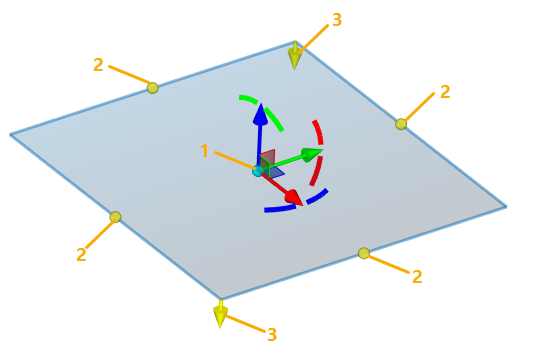
1 - Манипулятор ЛСК (задаёт положение секущей плоскости)
2 - Манипуляторы габаритов (задают размеры секущей плоскости)
3 - Манипуляторы направления сечения
Для задания положения секущей плоскости используется манипулятор ЛСК, аналогичный используемым для задания преобразований 3D элементов. Секущая плоскость привязана к плоскости XY манипулятора. После вызова команды активна следующая опция автоменю:
|
<F> |
Выбрать плоскость |
В результате на панели фильтров активны фильтры выбора плоскостей, вследствие чего можно с помощью ![]() выбрать 3D окне любой объект, способный определить плоскость. После выбора объекта он будет добавлен в поле Элемент.
выбрать 3D окне любой объект, способный определить плоскость. После выбора объекта он будет добавлен в поле Элемент.
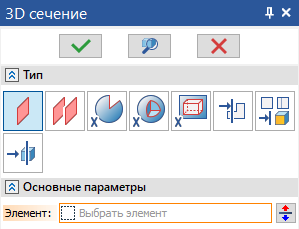
Плоскость XY манипулятора будет выставлена по выбранному объекту, т.е. к манипулятору ЛСК будет применено преобразование Установить плоскость. При необходимости к манипулятору можно применить любые другие произвольные преобразования. Список применённых преобразований отображается на вкладке Преобразования в окне параметров команды. Преобразования задаются так же как в команде Преобразования (см. главу Виды преобразований 3D элементов). Отличия состоят лишь в меньшем наборе доступных разновидностей преобразований и опций контекстного меню манипуляторов. При задании преобразований положение и ориентацию манипуляторов можно привязывать к различным элементам модели.
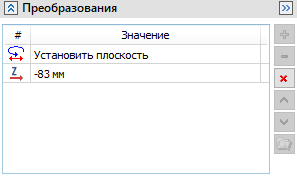
Для быстрого поворота манипулятора ЛСК на 90° вокруг одной из осей можно воспользоваться следующими опциями автоменю:
|
<X> |
Повернуть систему координат вокруг оси X на 90° |
|
<Y> |
Повернуть систему координат вокруг оси Y на 90° |
Размеры секущей плоскости являются условными и используются только для отображения сечения в 3D окне, не влияя на результат применения сечения. Рассечение модели при применении сечения производится по бесконечной плоскости. По умолчанию в разделе Опции диалога команды установлен флаг Автоматический расчёт габаритов.

В результате при выборе объекта, определяющего секущую плоскость, размеры плоскости автоматически устанавливаются такими же как размеры выбранного объекта. Если навести курсор на манипулятор габаритов и нажать ![]() , то манипулятор начнёт следовать за курсором вдоль одной из осей координат ЛСК сечения до повторного нажатия
, то манипулятор начнёт следовать за курсором вдоль одной из осей координат ЛСК сечения до повторного нажатия ![]() . Размеры секущей плоскости вдоль данной оси изменяются в соответствии с положением манипулятора. Изменение размеров происходит симметрично в обе стороны выбранной оси. При изменении размеров с помощью манипулятора флаг Автоматический расчёт габаритов автоматически снимается.
. Размеры секущей плоскости вдоль данной оси изменяются в соответствии с положением манипулятора. Изменение размеров происходит симметрично в обе стороны выбранной оси. При изменении размеров с помощью манипулятора флаг Автоматический расчёт габаритов автоматически снимается.
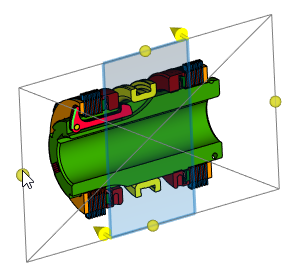
Первоначальное направление сечения определяется системой произвольно. При необходимости пользователь может его изменить, нажав ![]() на манипуляторе направления, воспользовавшись следующей опцией автоменю:
на манипуляторе направления, воспользовавшись следующей опцией автоменю:
|
<D> |
Изменить направление сечения |
или кнопкой ![]() Изменить направление сечения справа от поля Элемент.
Изменить направление сечения справа от поля Элемент.
При применении сечения видимой останется только та часть модели, в сторону которой указывают стрелки манипулятора.
|
|
Результат в зависимости от выбранного направления сечения |
|
См. также: